Mau tau cara cek merek seri dari motherboard tanpa capek buka casing komputer?
Berikut dirangkum 3 cara tersebut:
Cara pertama, melalui CMD(Command Prompt)
- Klik icon "Start" di windows.
- Ketik "CMD" pada kolom search start menu, kemudian tekan "enter".
Untuk lebih jelasnya lihat gambar di bawah ini:
- Klik icon "Start" di windows.Berikut dirangkum 3 cara tersebut:
Cara pertama, melalui CMD(Command Prompt)
- Ketik "CMD" pada kolom search start menu, kemudian tekan "enter".
Untuk lebih jelasnya lihat gambar di bawah ini:
- Ketika muncul tampilan teks berwarna hitam seperti gambar di bawah ini, ketik "wmic" dan tekan "enter".
- Kemudian ketik lagi kata "baseboard" dan tekan "enter" seperti gambar di bawah:
hasilnya akan muncul hasil seperti gambar di bawah ini:
Note: bagian atas gambar terdapat Merek dan No Seri Motherboard, sedangkan bagian bawah(yang ada elips dan panah ke kanan adalah scroll untuk digeser ke kanan agar keterangan yang memanjang ke samping bisa terlihat.
Cara kedua, menggunakan fitur DirectX Diagnostic Tool(dxdiag)
- Ketik "dxdiag" pada kolom search start menu, kemudian tekan "enter", akan muncul keterangan seperti gambar di bawah ini:
pada gambar di atas, terdapat 2 warna lingkaran:
1. warna merah terdapat keterangan dari Merek dan Seri Motherboard.
2. warna hitam merupakan keterangan lain seperti Processor, kapasitas RAM, Waktu, Display dan lainnya.
Note: Cara kedua ini menampilkan keterangan yang lebih detail daripada cara pertama.
Cara ketiga, adalah dengan bantuan aplikasi pihak ketiga
- Download aplikasi CPU-Z, silahkan klik tautan berikut: CPU-Z, tentukan dan pilih tombol download sesuai dengan Operating System dan jumlah bit di komputer kita.
- Lakukan instalasi sampai selesai.
Atau juga bisa menggunakan non installer atau Portable, sesuaikan dengan kebutuhan.
- Buka aplikasi CPU-Z :
- Kemudian akan muncul tampilan keterangan detail dari komputer yang sedang kita gunakan:
- Merek dan Seri Motherboard juga bisa kita lihat seperti gambar di bawah ini:
Mudah bukan?
Semoga artikel ini bermanfaat untuk teman-teman firsamedia, bila ada yang masih kurang jelas silahkan coret-coret di kolom komentar di bawah ini.
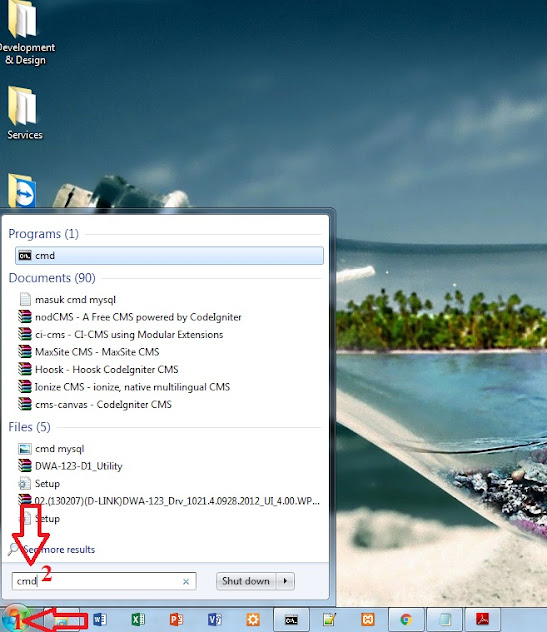


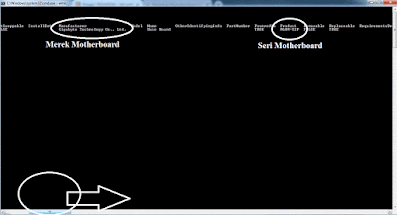
















This comment has been removed by a blog administrator.
ReplyDelete